大地win7如何批处理删除文件和文件夹
更新日期:2022-02-17 20:00:28来源:互联网
在大地win7中如何批量删除文件和文件夹呢?除了全选文件之外我们还可以使用一个命令来进行批量删除的操作,相信部分用户肯定不了解吧,那么今天小编就来给大家介绍一下,这个方法也是十分的简单,感兴趣的用户就一起来看看吧。
首先我们右键点击电脑空白处,新建一个记事本文件,然后在记事本文件中输入以下内容,并把文件保存为.bat格式。
@echo on
for /r %%f in (*.htm) do del %%f
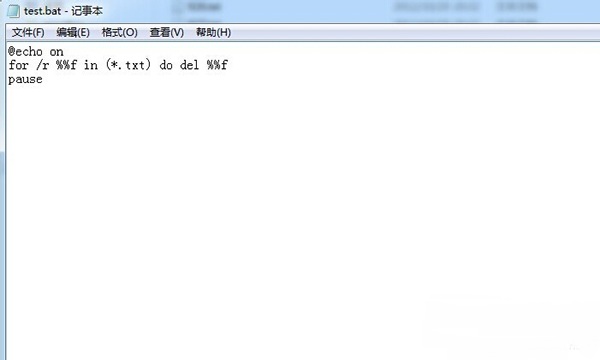
设置好了之后,把这个文件拖动到需要批量删除文件的文件夹中,然后双击运行。
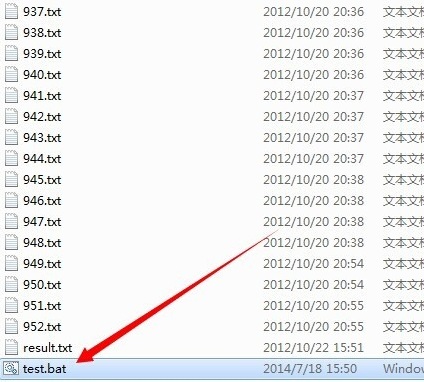
接着我就会看到电脑自动的清理这些文件了,怎么样,大家学会了吗?
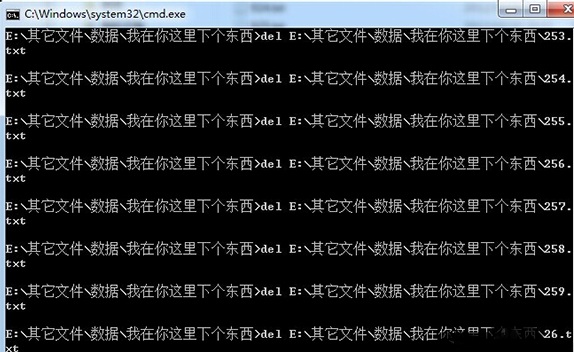
以上就是大地win7如何批处理删除文件和文件夹的全部内容,有需要的用户就赶紧来试试看吧。
猜你喜欢的教程
标签

